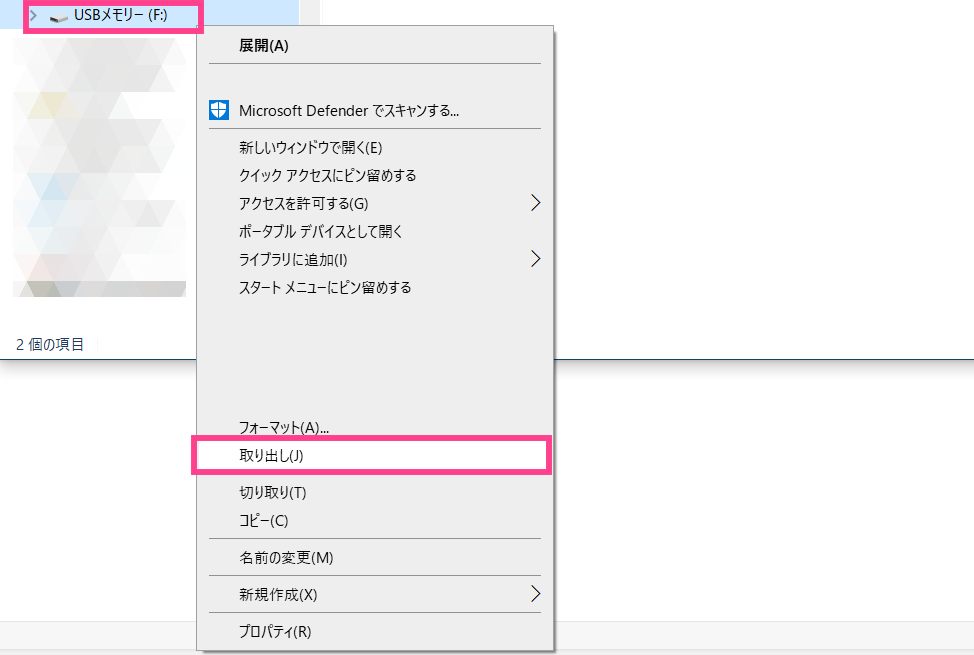USBに音楽を入れる方法!Windows・Mac別に紹介するよ
PCに保存してある音楽はクリックすることでいつでも再生できますが、その場所でPCを操作していなければ聴くことができません。
そこで今回は、PCに保存されている楽曲をUSBメモリーに転送して、持ち運ぶ方法について説明します。
普段乗ることが多い車にUSBが搭載できる方は必見です。
ぜひたくさんの音楽を持ち運んで、気分良く運転しましょう。
Contents[OPEN]
USBに音楽を入れる方法《Windows》
まずは、WindowsのPCを使っている方に向けて転送方法を紹介します。
この操作を行う際には「USBメモリー」の準備が必要です。
手順①USBメモリーを差し込む
1つ目に行うのは、USBメモリーのマウントです。
事前に用意したUSBメモリーをPCに搭載されている差し込み口に入れてください。
ノートパソコンであればキーボードの側面にあります。
また、デスクトップの場合は本体の電源ボタン付近に存在することが多いです。
差し込むことでPC上で認識されます。「エクスプローラー」アプリを起動することで、差し込んだUSBメモリーを表示させることができます。こちらに表示されない場合は破損しているかもしれません。
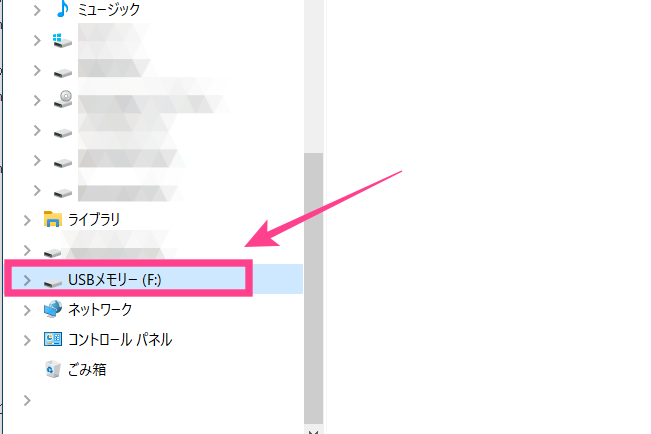
認識されたら音楽のライブラリに移動しましょう。転送したい曲が保管されているフォルダを見つけてください。見つからない場合は、右上の検索ボックスを利用すると効率的です。
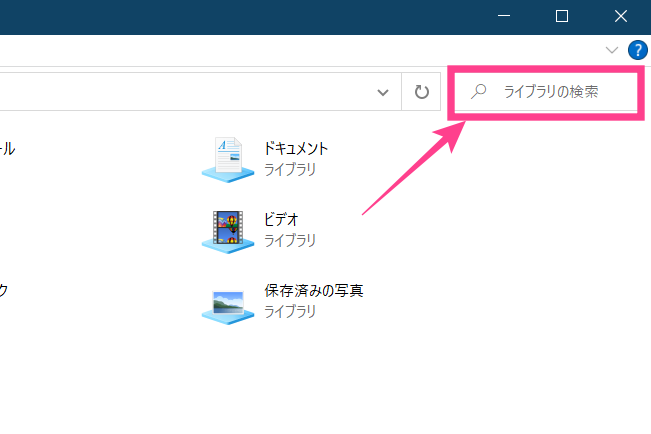
ファイルを選択後、右クリックか「Ctrl+C」でコピーしましょう。このとき、「切り取り」をクリックしてしまうと移動後に元データが削除されてしまうので気を付けましょう。
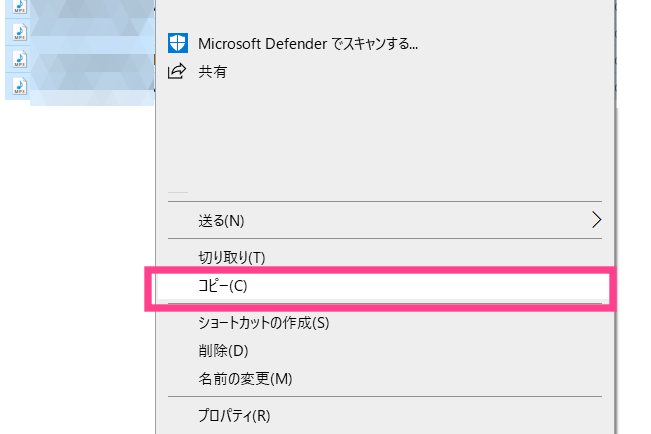
ここまでできたら、次のステップに移ります。
手順②USBドライブに曲を移動する
2つ目の操作は曲の移動です。先ほどコピーしたファイルをUSBメモリーの中に入れましょう。エクスプローラーでメモリーをクリックして中身を表示させてください。空いている箇所を右クリックして「貼り付け」で完了です。
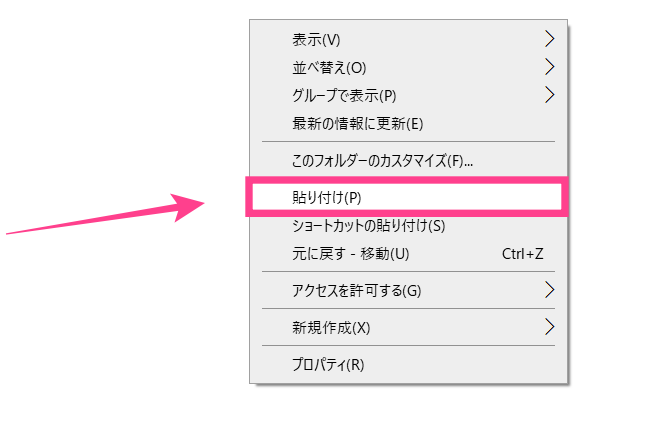
または「Ctrl+V」で貼り付けをショートカットすることもできます。
必要に応じてこの操作を繰り返してください。
移動したい曲を全部コピーできたら次のステップに進みましょう。
手順③USBメモリーを取り外す
曲を全てコピーできたからといってそのままUSBを抜かないようにしてください。中のデータが破損するリスクが高くなります。エクスプローラー上でUSBメモリーを右クリックして「取り出し」を押してから抜くようにしてください。